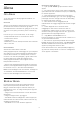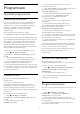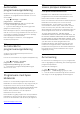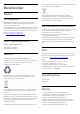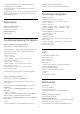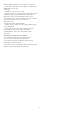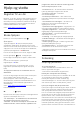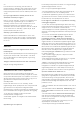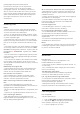operation manual
Table Of Contents
- Innhold
- 1 Startskjerm
- 2 Oppsett
- 3 Fjernkontroll
- 4 Slå på og av
- 5 Kanaler
- 6 Kanalinstallasjon
- 7 Tilkoblede enheter
- 8 Koble til Android-TV-en
- 9 Apper
- 10 Internett
- 11 Hurtigmeny
- 12 Tilkoblinger, liste
- 13 Nettverk
- 14 Innstillinger
- 15 Videoer, bilder og musikk
- 16 Fjernsynsguide
- 17 Opptak og Pause TV
- 18 Smarttelefoner og nettbrett
- 19 Spill
- 20 Ambilight
- 21 Populære valg
- 22 Freeview Play
- 23 Netflix
- 24 Alexa
- 25 Programvare
- 26 Beskrivelser
- 27 Hjelp og støtte
- 28 Sikkerhet og vedlikehold
- 29 Vilkår for bruk
- 30 Opphavsrett
- 31 Ansvarsfraskrivelse angående tjenester eller programvare som tilbys av tredjeparter
- Stikkordregister
27
Hjelp og støtte
27.1
Registrer TV-en din
Registrer TV-en din, og få en rekke fordeler som full
støtte (inkludert nedlastinger), privilegert tilgang til
informasjon om nye produkter, eksklusive tilbud og
rabatter og sjansen til å vinne premier eller delta i
markedsundersøkelser om nyheter.
Gå til www.philips.com/TVsupport
27.2
Bruke hjelpen
Denne TV-en har skjermbasert hjelp .
Åpne hjelpen
Trykk på knappen (blå) for å åpne hjelpen
øyeblikkelig. Hjelp åpner det kapitlet som er mest
relevant ut fra hva du holder på med, eller hva som er
valgt på TV-en. Hvis du vil slå opp emner alfabetisk,
trykker du på fargetasten Nøkkelord .
Hvis du vil lese hjelpen som en bok, velger du Bok.
Du kan også åpne Hjelp i hurtigmenyen.
Før du følger instruksjonene i hjelpen, må du lukke
den.
Hvis du vil lukke hjelpen, trykker du på
fargeknappen Lukk .
For noen aktiviteter, for eksempel tekst-TV, har
fargetastene spesialfunksjoner og kan ikke åpne
Hjelp.
TV-hjelp på et nettbrett, en smarttelefon eller en
datamaskin
Hvis du vil følge lengre sekvenser med instruksjoner
på en enklere måte, kan du laste ned
fjernsynshjelpen i PDF-format og lese den på
smarttelefonen, nettbrettet eller datamaskinen. Du
kan også skrive ut den aktuelle hjelpesiden fra
datamaskinen.
Gå til www.philips.com/TVsupport for å laste ned
brukerhåndboken
Hurtigmeny > Hjelp
Du kan bruke flere Hjelp-funksjoner til å diagnostisere
og få mer informasjon om TV-en.
• TV-informasjon - Se modellnavnet, serienummeret
og programvareversjonen til TV-en din.
• Hvordan – Du kan se instruksjoner om hvordan du
installerer kanaler, sorterer kanaler, oppdaterer TV-
programvare, kobler til eksterne enheter og bruker
Smart-funksjoner på TV-en din.
• Kontroller TV-en – du kan kontrollere om bildet,
lyden og Ambilight* fungerer som de skal.
• Kontroller nettverket – Kontroller
nettverkstilkoblingen.
• Kontroller fjernkontrollen – Utfør testen for å
kontrollere funksjonen til fjernkontrollen som følger
med TV-en.
• Vis historikken for svakt signal – Vis listen over
kanalnumre som ble automatisk lagret da
signalstyrken var svak.
• Optimaliser intern lagringsplass – frigjør plass i TV-
ens interne lagringsplass for å optimalisere ytelsen.
• Oppdater programvare – Kontroller om det finnes
tilgjengelige programvareoppdateringer.
• Brukerhåndbok – Les brukerhåndboken for
informasjon om TV-en.
• Feilsøking – Finn løsningen på vanlige spørsmål.
• Fabrikkinnstillinger – Tilbakestill alle innstillinger til
fabrikkinnstillingene.
• Installer fjernsyn på nytt – Installer og utfør hele
fjernsynsinstallasjonen på nytt.
• Kontaktinformasjon – Vis telefonnummeret eller
nettadressen for ditt land eller din region.
* Ambilight-innstilling er kun for modeller som støtter
Ambilight-funksjonen.
27.3
Feilsøking
Slå på og fjernkontroll
TV-en slå seg ikke på
• Koble strømkabelen fra stikkontakten. Vent i ett
minutt, og sett den inn igjen.
• Kontroller at strømkabelen er godt festet.
Knirkelyder ved oppstart eller avslåing
Du kan høre en knirkelyd fra TV-chassiset når du slår
TV-en på eller av eller setter den i standby.
Knirkelyden skyldes normale utvidelser og
sammentrekkinger i TV-en mens den kjøler seg ned
eller varmes opp. Dette vil ikke påvirke ytelsen.
Fjernsynet reagerer ikke på fjernkontrollen
Fjernsynet trenger tid til å slå seg på. I løpet av denne
tiden vil ikke fjernsynet reagere på fjernkontrollen
eller fjernsynskontrollene. Dette er helt normalt.
Hvis TV-en heller ikke reagerer på fjernkontrollen en
god stund etter at den er slått på, kan du sjekke om
fjernkontrollen virker, ved å bruke kameraet på
mobiltelefonen din. Sett telefonen i kameramodus, og
rett fjernkontrollen mot kameralinsen. Hvis du trykker
på en tast på fjernkontrollen og ser flimring fra den
infrarøde lysdioden (LED) gjennom kameraet, virker
fjernkontrollen. Da må du få noen til å undersøke TV-
87